其实现在的鼠标键盘一直都是电脑不可或缺的硬件就如同手和脚,而在大家重新安装了系统之后不少小伙伴的鼠标键盘都出现了失灵的情况,为此现在就给大家带来了重装系统后鼠标失灵如何解决教程,我们快来看看应该怎么解决吧
工具/原料:
系统版本:win10系统
品牌型号:联想yoga13
方法/步骤:
方法一:通过使用安全模式来解决
1.重装系统后鼠标失灵如何解决方法,我们首先尝试重新启动电脑,按关机键就可以重启了,重启电脑没有效果的话,将电脑鼠标的接头重新换一个USB接头看看。

2.再开机按F8键(这时键盘肯定能用),到高级启动选项下选择”带网络的安全模式“。
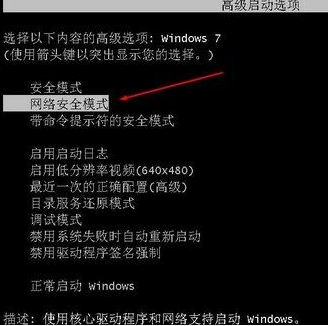
3.启动到安全模式,USB鼠标键盘也是能用的,带网络的,更新一下USB驱动就可以了。
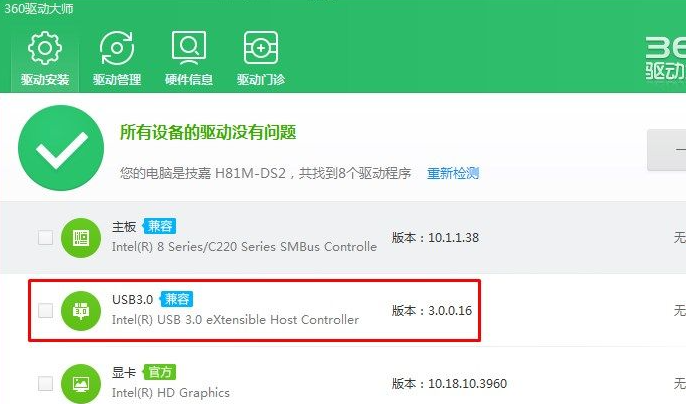
4.更新完成,我们重启到正常模式下USB就可以使用了。如果还不行,检查键盘及USB排线,将电脑的外机打开,检查一下键盘及USB排线,看是否出现了问题。

5.如果不是usb排线的问题,再次选择关机重启电脑,请选择要启动的操作系统时,选择F8键,进入高级启动中,最后一次正确的配置,就行了。
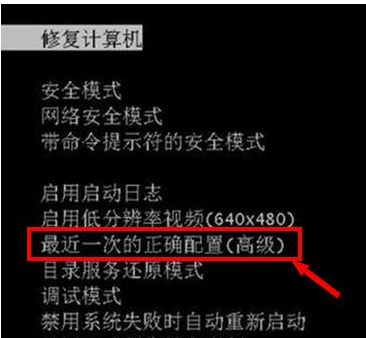
方法二:通过使用小白一键重装系统来解决
如果以上方法都不管用,下载一个带3.0usb驱动的系统镜像重装,或者直接重装系统即可解决。具体教程可以参考:手把手教你从零重装Win10系统(win10官方安装教程)。
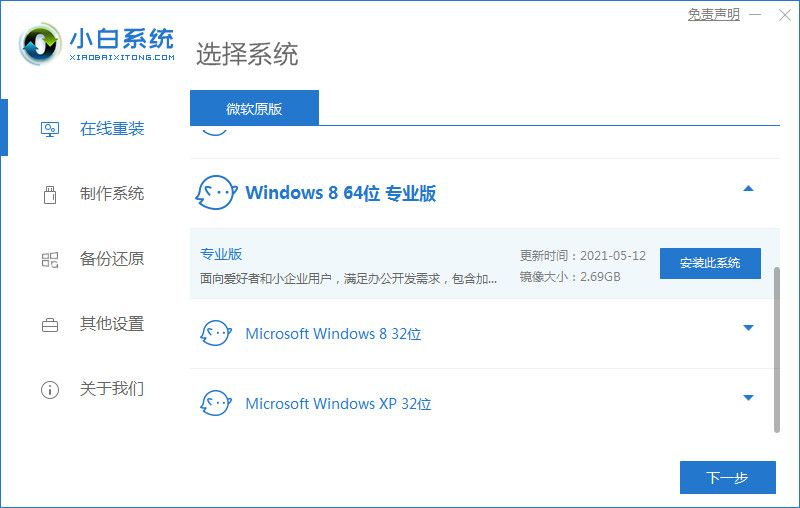
总结:
以上就是重装系统鼠标键盘失灵的解决方法的全部内容,鼠标失灵的小伙伴按照教程操作就可以了,希望能帮助到大家。